教师教学常用电子表格程序
excel表格基本操作教案
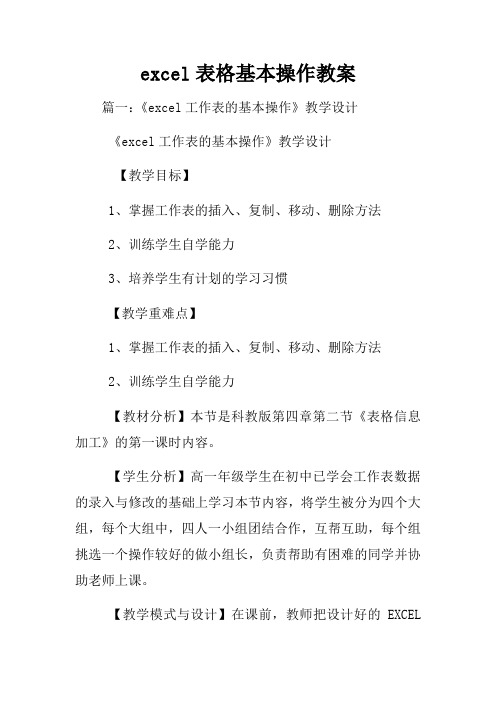
excel表格基本操作教案篇一:《excel工作表的基本操作》教学设计《excel工作表的基本操作》教学设计【教学目标】1、掌握工作表的插入、复制、移动、删除方法2、训练学生自学能力3、培养学生有计划的学习习惯【教学重难点】1、掌握工作表的插入、复制、移动、删除方法2、训练学生自学能力【教材分析】本节是科教版第四章第二节《表格信息加工》的第一课时内容。
【学生分析】高一年级学生在初中已学会工作表数据的录入与修改的基础上学习本节内容,将学生被分为四个大组,每个大组中,四人一小组团结合作,互帮互助,每个组挑选一个操作较好的做小组长,负责帮助有困难的同学并协助老师上课。
【教学模式与设计】在课前,教师把设计好的EXCEL练习发送到学生机上,课上教师利用大屏幕、Powerpoint课件展示教学内容及操作步骤,教学采用先让学生根据老师给的操作步骤自己操作、后学生反馈演示、教师总结演示等方法完成教学内容。
【课时安排】一课时【教具】计算机网络教室、投影、广播教学软件【教学流程】【课件展示】问候语一、导入新课教师:上节课我们已经学会给一张工作表输入数据,并能对工作表进行一些简单的修改,同学们已基本上完成老师布置的任务。
这节课我们讲的内容还和输入有关,也许有的同学认为输入这么简单的问题还要再讲吗?用键盘敲就是了!其实数据输入里面有很多学问,想又快又准确的输入数据吗?学生回答:想知道……激发学生的求知欲,使教师乐“教”变成学生乐“学”广播:打开“演示”工作簿中“课外活动表”教师:这是大家上节课输入的工作表,大部分同学完成了老师的任务,也有一些同学在输入过程中遇到一些小困难,如有的同学忘记输入第一行的标题了,这该怎么办呢?大家有什么办法能帮助这位同学完成任务吗?学生:插入等……教师:很好,有的同学已经预习了今天的学习内容,我们今天要学习的内容就是:【课件展示】:本节课的课题“工作表的基本操作”及本节课主要教学任务二、导入新课1、插入、复制广播:“演示”工作簿中的“课外活动表1”教师:现在老师要交给大家一个任务,请大家打开“D:\练习”工作簿中“练习1”工作表,给工作表中加入两列“活动时间”和“序号”,并填充数据如大屏幕所示。
初中信息技术《初识电子表格》教案教学设计

一、教学目标1. 让学生了解电子表格的基本概念,知道电子表格在实际生活中的应用。
2. 让学生掌握Excel的基本操作,如插入、删除单元格,调整行高、列宽等。
3. 让学生学会使用Excel进行数据输入,包括文本、数字、日期等类型。
4. 让学生了解Excel中的常用函数,如求和、平均值、最大值、最小值等。
二、教学内容1. 电子表格的基本概念及应用2. Excel的基本操作3. 数据输入的方法及技巧4. 常用函数的使用三、教学重点与难点1. 重点:Excel的基本操作,数据输入方法,常用函数的使用。
2. 难点:常用函数的灵活运用,数据输入的技巧。
四、教学方法1. 采用“任务驱动”教学法,让学生在完成具体任务的过程中,掌握电子表格的基本操作和函数使用。
2. 采用“循序渐进”教学法,由浅入深,让学生逐步掌握电子表格的使用。
3. 采用“实践教学”法,让学生动手操作,提高实际操作能力。
五、教学过程1. 导入:通过展示生活中常见的电子表格实例,引发学生对电子表格的兴趣,导入新课。
2. 讲解:讲解电子表格的基本概念,Excel的基本操作,数据输入的方法及技巧,常用函数的使用。
3. 示范:教师演示具体的操作步骤,让学生跟随操作。
4. 练习:学生动手练习,教师巡回指导。
5. 总结:对本节课的内容进行总结,回答学生的疑问。
6. 作业:布置相关的练习题,巩固所学知识。
六、教学评价1. 评价内容:学生对电子表格的基本概念、Excel的基本操作、数据输入方法及技巧、常用函数的使用等方面的掌握程度。
2. 评价方法:采用课堂练习、课后作业、分组讨论等方式进行评价。
3. 评价指标:准确度、速度、创新性、团队合作能力。
七、教学资源1. 教材:《初中信息技术》2. 教学软件:Excel3. 辅助工具:投影仪、计算机、网络4. 教学资源:电子表格实例、练习题、教学课件八、教学进度安排1. 第1-2课时:讲解电子表格的基本概念,Excel的基本操作2. 第3-4课时:数据输入的方法及技巧,常用函数的使用3. 第5-6课时:综合练习,巩固所学知识4. 第7-8课时:完成课后作业,进行分组讨论九、教学反思1. 反思内容:教学方法、教学内容、教学过程、学生反馈等方面。
教师如何用excel做工作计划表

教师如何用excel做工作计划表
1. 打开Excel软件,创建一个新的工作簿。
2. 在第一个工作表中,设置列标题,如日期、工作内容、完成情况等。
3. 在日期列中填入每天的工作日期。
4. 在工作内容列中填入每天需要完成的具体工作任务。
5. 在完成情况列中可以填写每项工作任务的完成情况,可以使用文字描述或者设置完成状态。
6. 可以在其他工作表中创建更详细的工作计划,如每周、每月的工作计划,用不同的工作表来区分不同时间段的工作计划。
7. 可以使用Excel的筛选和排序功能来根据需求快速查找工作计划表中的内容。
8. 保存工作簿并根据需要进行打印或分享给相关人员。
《信息技术》教案 项目3 电子表格处理
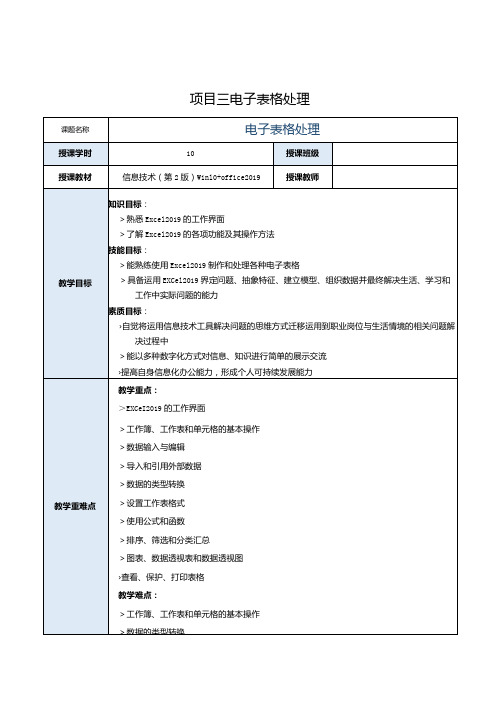
项目三电子表格处理【知识讲解】根据任务导入中学生的学习情况,教师进行针对性的讲解知识,学生聆听、记录-使用公式和函数1.公式和函数2.数制的转换(1)文本运算符(2)比较运算符(3)算术运算符(4)引用运算符3.单元格引用11)相同或不同工作簿、工作表间的引用(2)相对引用、绝对引用和混合引用①相对引用②绝对引用③混合引用二、排序、筛选和分类汇总(1)排序(2)筛选(3)分类汇总【案例实施】教师结合微课,示范函数和公式使用方法,学生练习一、使用函数计算职称工资、应发工资和个人所得税步骤1打开工作簿步骤2计算职称工资步骤3计算所有职工的职称工资步骤4计算应发工资步骤5计算所有职工的应发工资步骤6计算个人所得税二、使用公式计算个人社保、应纳税所得额和实发工资(教师结合”计算并排序工资数据”的微课,演示函数和公式的方法,学生练习)任务四:精益求精一查看、保护并打印薪资管理表(学时:2课时)【任务导入】教师组织学生阅读任务工单,收集和整理相关资料,并根据收集到的资料进行分组讨论:问题1:在Excel2019中,拆分窗口和冻结窗格分别有什么作用?两者有什么不同?问题2:在Excel2019中,如何对工作簿、工作表和单元格中的数据进行保护?问题3:在Excel2019中,如何将一个工作表的所有列打印到一页纸上?结合讨论结果,完成以下任务:使用EXCel2019对薪资管理表进行拆分窗口、冻结窗格、数据保护、打印等操作。
按实际操作过程,将操作内容及实施过程中遇到的问题和解决办法记录在任务实施过程记录表中。
教师邀请学生分享本组的成果,并完成评价:请各组选出一名代表展示任务实施的成果,并配合指导老师完成任务评价表。
【知识讲解】教师讲解知识,学生聆听、记录-查看表格二、保护表格三、打印表格(1)打印活动工作表(2)打印整个工作簿(3)打印选定区域(4)忽略打印区域【案例实施】教师结合”拆分窗口、冻结窗格”的微课,演示设置窗口的方法,学生练习一、拆分窗口、冻结窗格步骤1单击"拆分"按钮步骤2拆分窗口效果步骤3取消窗口的拆分状态步骤4选择"冻结拆分窗格”选项步骤5冻结拆分窗格效果二、隐藏和显示单元格内容教师结合”隐藏和显示单元格内容”的微课,加强学生兴趣,辅助学生理解步骤1选中要隐藏内容的单元格区域步骤2输入3个半角分号步骤3单元格内容被隐藏三、保护工作簿和工作表教师结合“保护工作簿和工作表”的微课,示范保护工作簿和工作表的步骤,学生练习1.保护工作簿步骤I选择"用密码进行加密"选项步骤2输入保护密码。
《Excel的基本使用》教案

《Excel的基本使用》教案1.1 教案设计背景1.1.1 随着信息时代的发展,电子表格软件Excel已经成为办公自动化的重要组成部分。
1.1.2 学生需要掌握Excel的基本操作,以提高数据处理和分析的效率。
1.1.3 通过本教案的学习,学生将能够熟练使用Excel进行基本的数据录入、编辑和格式设置。
二、知识点讲解2.1 Excel的基本概念2.1.1 Excel是一个电子表格处理软件,可以进行数据录入、编辑、格式设置、图表制作等操作。
2.1.2 工作簿、工作表、单元格是Excel的基本组成单位。
2.1.3 单元格是Excel中进行数据编辑的最小单位,可以通过地址来标识。
三、教学内容3.1 启动和退出Excel3.1.1 启动Excel:双击桌面上的Excel快捷方式,或者在开始菜单中选择Excel 程序。
3.1.2 退出Excel:右上角的关闭按钮,或者选择文件菜单中的退出选项。
3.1.3 了解Excel的界面组成,包括菜单栏、工具栏、编辑栏、工作表等。
四、教学目标4.1 知识与技能目标4.1.1 学生能够熟练启动和退出Excel。
4.1.2 学生能够了解Excel的基本界面组成。
4.1.3 学生能够进行基本的数据录入和编辑操作。
五、教学难点与重点5.1 教学难点5.1.1 单元格的地址表示方法。
5.1.2 数据录入和编辑的技巧。
5.1.3 格式设置的方法和应用。
5.2 教学重点5.2.1 Excel的基本概念和界面组成。
5.2.2 启动和退出Excel的方法。
5.2.3 数据录入和编辑的基本操作。
六、教具与学具准备6.1.1 计算机一台,用于展示Excel操作过程。
6.1.2 大屏幕投影仪,用于同步展示计算机屏幕上的操作。
6.1.3 教学PPT,用于展示教学内容和步骤。
6.1.4 教学用Excel模板文件,用于学生实践操作。
6.2.1 学生电脑,每台安装有Excel软件。
6.2.2 学生用纸笔,用于记录关键操作和知识点。
常用电子表格软件介绍

常用电子表格软件介绍活动1 常用电子表格软件介绍一、ExcelMicrosoft Excel是微软公司的办公软件Microsoft office的组件之一,是由Microsoft为Windows和Apple Macintosh操作系统的电脑而编写和运行的一款试算表软件。
Excel 是微软办公套装软件的一个重要的组成部分,它可以进行各种数据的处理、统计分析和辅助决策操作,广泛地应用于管理、统计财经、金融等众多领域。
在教育教学领域中,教师可用excel进行学生成绩统计,数据分析,制作评价量规、制作成绩通知单等工作。
二、百会格格百会格格是百会旗下的一款在线电子表格编辑器。
百会格格对个人用户完全免费,无需任何代价即可轻松享受在线办公乐趣。
只需要一个网络浏览器,您就可以随时随地访问并编辑您的电子表格。
支持导入常用格式表格与转换其他格式,支持xls、sxc、ods、csv 及tsv等常见表格文件。
您可以共享电子表格给朋友、同事,或在浏览器中浏览/编辑共享的电子表格。
例如:允许多位教师同时对学生成绩统计表进行编辑,节省了成绩汇总的麻烦。
三、Excel OnlineExcel Online 是Office Online中的一款在线电子表格编辑器。
它结合了常用的 Office 功能和实时共同创作功能,让您可以与朋友和家人免费协作处理共享的文档、演示文稿、电子表格和笔记本。
它和百会格格的性质的一样的。
学生成绩的录入技巧活动2 学生成绩的录入技巧实例介绍张老师在制作学生成绩统计表时,从输入数据这步就开始犯难了,他主要有以下烦恼:问题一:在输入学号时他觉得一个一个的输入真是太麻烦了,有没有简单快捷的方法呢?问题二:由于学生比较多,电脑屏幕不能一下显示全部的学生成绩,再输入数据时要上下或左右滚动,这时就会看不到学生的名字,或者各科的名称,经常会输错。
问题三:每当到单元测验、期中、期末考试结束后,看着好几个班级的学生成绩需要录入excel中,张老师都特别的犯难,因为收上来的试卷顺序并不是按照excel中已有的学生名单的顺序排列的,每次都要先把学生的试卷按名单顺序排好,再依次输入。
Excel教案
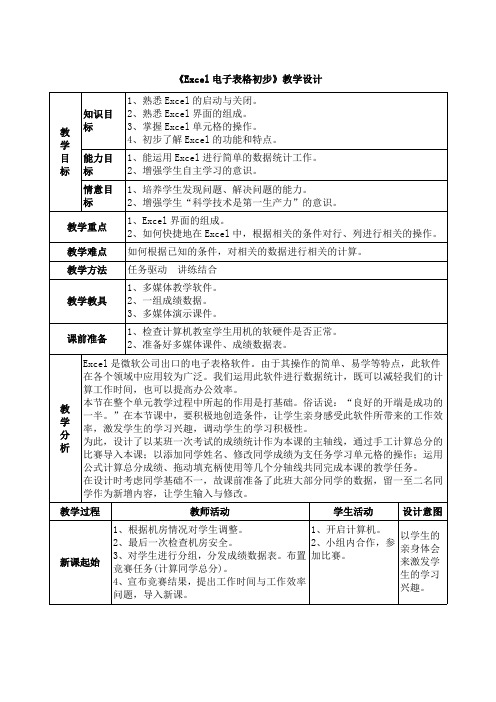
《Excel电子表格初步》教学设计教学目标知识目标1、熟悉Excel的启动与关闭。
2、熟悉Excel界面的组成。
3、掌握Excel单元格的操作。
4、初步了解Excel的功能和特点。
能力目标1、能运用Excel进行简单的数据统计工作。
2、增强学生自主学习的意识。
情意目标1、培养学生发现问题、解决问题的能力。
2、增强学生“科学技术是第一生产力”的意识。
教学重点1、Excel界面的组成。
2、如何快捷地在Excel中,根据相关的条件对行、列进行相关的操作。
教学难点如何根据已知的条件,对相关的数据进行相关的计算。
教学方法任务驱动讲练结合教学教具1、多媒体教学软件。
2、一组成绩数据。
3、多媒体演示课件。
课前准备1、检查计算机教室学生用机的软硬件是否正常。
2、准备好多媒体课件、成绩数据表。
教学分析Excel是微软公司出口的电子表格软件。
由于其操作的简单、易学等特点,此软件在各个领域中应用较为广泛。
我们运用此软件进行数据统计,既可以减轻我们的计算工作时间,也可以提高办公效率。
本节在整个单元教学过程中所起的作用是打基础。
俗话说:“良好的开端是成功的一半。
”在本节课中,要积极地创造条件,让学生亲身感受此软件所带来的工作效率,激发学生的学习兴趣,调动学生的学习积极性。
为此,设计了以某班一次考试的成绩统计作为本课的主轴线,通过手工计算总分的比赛导入本课;以添加同学姓名、修改同学成绩为支任务学习单元格的操作;运用公式计算总分成绩、拖动填充柄使用等几个分轴线共同完成本课的教学任务。
在设计时考虑同学基础不一,故课前准备了此班大部分同学的数据,留一至二名同学作为新增内容,让学生输入与修改。
教学过程教师活动学生活动设计意图新课起始1、根据机房情况对学生调整。
2、最后一次检查机房安全。
3、对学生进行分组,分发成绩数据表。
布置竞赛任务(计算同学总分)。
4、宣布竞赛结果,提出工作时间与工作效率问题,导入新课。
1、开启计算机。
2、小组内合作,参加比赛。
《Excel的基本使用》教案
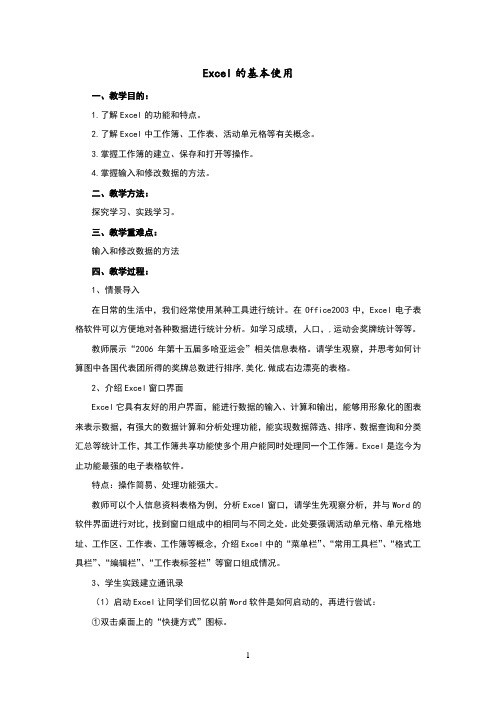
Excel的基本使用一、教学目的:1.了解Excel的功能和特点。
2.了解Excel中工作簿、工作表、活动单元格等有关概念。
3.掌握工作簿的建立、保存和打开等操作。
4.掌握输入和修改数据的方法。
二、教学方法:探究学习、实践学习。
三、教学重难点:输入和修改数据的方法四、教学过程:1、情景导入在日常的生活中,我们经常使用某种工具进行统计。
在Office2003中,Excel电子表格软件可以方便地对各种数据进行统计分析。
如学习成绩,人口,,运动会奖牌统计等等。
教师展示“2006年第十五届多哈亚运会”相关信息表格。
请学生观察,并思考如何计算图中各国代表团所得的奖牌总数进行排序,美化,做成右边漂亮的表格。
2、介绍Excel窗口界面Excel它具有友好的用户界面,能进行数据的输入、计算和输出,能够用形象化的图表来表示数据,有强大的数据计算和分析处理功能,能实现数据筛选、排序、数据查询和分类汇总等统计工作,其工作簿共享功能使多个用户能同时处理同一个工作簿。
Excel是迄今为止功能最强的电子表格软件。
特点:操作简易、处理功能强大。
教师可以个人信息资料表格为例,分析Excel窗口,请学生先观察分析,并与Word的软件界面进行对比,找到窗口组成中的相同与不同之处。
此处要强调活动单元格、单元格地址、工作区、工作表、工作簿等概念,介绍Excel中的“菜单栏”、“常用工具栏”、“格式工具栏”、“编辑栏”、“工作表标签栏”等窗口组成情况。
3、学生实践建立通讯录(1)启动Excel让同学们回忆以前Word软件是如何启动的,再进行尝试:①双击桌面上的“快捷方式”图标。
②执行“开始→程序→Microsoft Office→Microsoft Office Excel 2003”命令。
(2)建立工作簿当我们每次启动Excel时,系统将会自动为我们打开一个新的工作簿,一般而言,一个工作簿可以包括多张工作表,每张工作表中都可以存放数据和图表,在当前工作表标签中显示的是当前工作簿里每个工作表的名称。
【知识学习】Excel电子表格初步》教学设计

Excel电子表格初步》教学设计教学目标知识目标1、熟悉Excel的启动与关闭。
2、熟悉Excel界面的组成。
3、掌握Excel单元格的操作。
4、初步了解Excel的功能和特点。
能力目标1、能运用Excel进行简单的数据统计工作。
2、增强学生自主学习的意识。
情意目标1、培养学生发现问题、解决问题的能力。
2、增强学生“科学技术是第一生产力”的意识。
教学重点1、Excel界面的组成。
2、如何快捷地在Excel中,根据相关的条件对行、列进行相关的操作。
教学难点如何根据已知的条件,对相关的数据进行相关的计算。
教学方法任务驱动讲练结合教学教具1、多媒体教学软件。
2、一组成绩数据。
3、多媒体演示。
课前准备1、检查计算机教室学生用机的软硬件是否正常。
2、准备好多媒体、成绩数据表。
教学分析Excel是微软公司出口的电子表格软件。
由于其操作的简单、易学等特点,此软件在各个领域中应用较为广泛。
我们运用此软件进行数据统计,既可以减轻我们的计算工作时间,也可以提高办公效率。
本节在整个单元教学过程中所起的作用是打基础。
俗话说:“良好的开端是成功的一半。
”在本节课中,要积极地创造条件,让学生亲身感受此软件所带来的工作效率,激发学生的学习兴趣,调动学生的学习积极性。
为此,设计了以某班一次考试的成绩统计作为本课的主轴线,通过手工计算总分的比赛导入本课;以添加同学姓名、修改同学成绩为支任务学习单元格的操作;运用公式计算总分成绩、拖动填充柄使用等几个分轴线共同完成本课的教学任务。
在设计时考虑同学基础不一,故课前准备了此班大部分同学的数据,留一至二名同学作为新增内容,让学生输入与修改。
教学过程教师活动学生活动设计意图新课起始1、根据机房情况对学生调整。
2、最后一次检查机房安全。
3、对学生进行分组,分发成绩数据表。
布置竞赛任务。
4、宣布竞赛结果,提出工作时间与工作效率问题,导入新课。
1、开启计算机。
2、小组内合作,参加比赛。
以学生的亲身体会来激发学生的学习兴趣。
教务常用表格

教务常用表格课时确认单学生:上课时间:科目:校区:学生签字:老师签字:学生调课申请表学生姓名课程顾问年级具体信息学习科目辅导课时调整课时时间段调课申请理由:签字:时间:教务老师意见:签字:时间:课程顾问意见:签字:时间:教务主任审批:签字:时间:家长确认:签字:时间:学生排课申请表课程顾问学生姓名申请内容以及事由主管意见教务主管签字咨询主管签字校长签字备注授课老师请假申请表姓名部门岗位请假类别病假事假丧假补休年假调休请假事由主管意见剩余年假人力资源部意见请假时间共计:天机构授课老师空档期表格时间周一周二周三周四周五周六周日8:00-10:00教室利用情况统计表时间段教室1教室2教室3教室4教室5教室6教室7教室8周一8:00-10:00 10:00-12:00 14:00-16:00 16:00-18:00周二周三授课教师调课申请表学生姓名课程顾问年级具体信息学习科目辅导课时调整课时时间段调课申请理由:签字:时间:教务老师意见:签字:时间:课程顾问意见:签字:时间:教务主任审批:签字:时间:家长确认:签字:时间:退费清单学生姓名年级课程顾问教务老师签约时间消耗课时签约金额合同缴费金额应扣除费用扣费说明退单学生姓名年级课程顾问教务老师签约时长消耗课时签约金额合同缴费金额退款金额有无备注到款情况全款余款到账情况跟踪人跟踪情况转学申请档案清单转入学生排课确认签约课程顾问与家务沟通情况家务老师和家长首次沟通备注教务老师签字总监签字校区总监签字财务总监校区出纳签字签字。
电子表格教案

课题:《感受电子表格的魅力》一、教材与学情分析:学生经过前面的学习,已经掌握了信息技术的基本概念、word的基本操作和PPT演示文稿制作的基本技巧,这些知识与技能为本章Excel的学习打下了良好的基础。
学生很少或从未接触有关数据处理的知识,对Excel的学习有一定的兴趣,但是由于学生的学习受到学生个体的知识水平与抽象思维的影响,因此在Excel的学习过程中对知识的理解会存在不同程度的困难。
本节的主要内容是认识Excel的工作界面及其组成;认识行、列和单元格;并能准确录入数据;让学生掌握修改数据的方法。
通过本节中录入数据的实例,掌握制作数据表的基本方法,为本章的学习打下基础。
二、教学目标1、知识方面(1)认识Excel数据表,感受Excel电子表格魅力;(2)认识工作表和单元格地址,感受电子表格的数据整齐排列功能;(3)掌握工作表的数据输入和修改,并对单元格中的数据进行基本计算;(4)学会电子表格的格式编辑;(5)学会保存电子表格。
2、技能方面:(1)使学生建立数据处理的概念。
(2)培养学生的操作能力。
(3)培养学生获取信息和解决实际问题的能力。
3、情感方面:(1)培养学生对知识进行迁移、运用的能力。
(2)培养学生主动查找和获取信息的意识。
三、教学重点和难点重点:(1)单元格、工作表、工作簿的概念以及工作表的建立;(2)工作表、工作簿的建立和保存;(3)数据的输入与修改的方法;(4)利用公式进行数据计算;(5)单元格、行或列的删除与修改。
难点:(1)工作表的建立与修改;(2)利用公式进行数据计算。
四、教学准备相关电子表格与图片、多媒体网络教室。
五、课时安排1课时。
六、教学过程(一)、导入课题1、教师展示如图4-1所示的“我的零用钱支出统计表”。
要求学生讨论在Word中怎样绘制这个表格。
通过讨论,使学生认识到应用Word字处理软件,绘制需要对数据进行大量计算的表格很不方便。
2、教师小结:如果需要对表格中的数据进行大量的计算,应用Word就不方便了。
日常教学管理实用表格模板
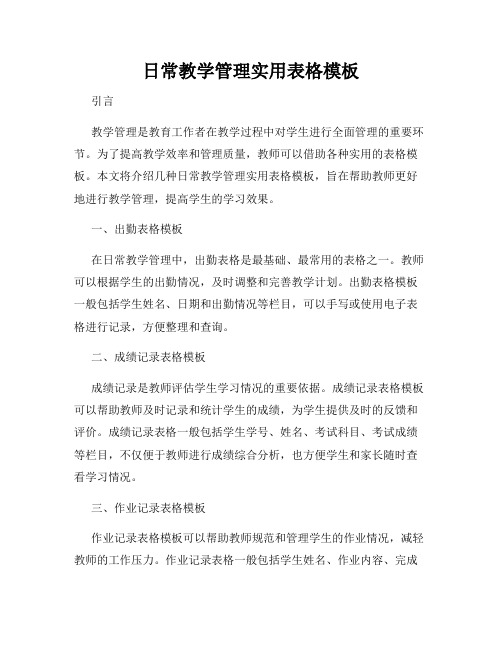
日常教学管理实用表格模板引言教学管理是教育工作者在教学过程中对学生进行全面管理的重要环节。
为了提高教学效率和管理质量,教师可以借助各种实用的表格模板。
本文将介绍几种日常教学管理实用表格模板,旨在帮助教师更好地进行教学管理,提高学生的学习效果。
一、出勤表格模板在日常教学管理中,出勤表格是最基础、最常用的表格之一。
教师可以根据学生的出勤情况,及时调整和完善教学计划。
出勤表格模板一般包括学生姓名、日期和出勤情况等栏目,可以手写或使用电子表格进行记录,方便整理和查询。
二、成绩记录表格模板成绩记录是教师评估学生学习情况的重要依据。
成绩记录表格模板可以帮助教师及时记录和统计学生的成绩,为学生提供及时的反馈和评价。
成绩记录表格一般包括学生学号、姓名、考试科目、考试成绩等栏目,不仅便于教师进行成绩综合分析,也方便学生和家长随时查看学习情况。
三、作业记录表格模板作业记录表格模板可以帮助教师规范和管理学生的作业情况,减轻教师的工作压力。
作业记录表格一般包括学生姓名、作业内容、完成情况等栏目,教师可以根据表格的记录情况,及时给予学生指导和鼓励,提高学生积极性和学习效果。
四、课堂观察记录表格模板课堂观察记录表格模板可以帮助教师全面记录学生的课堂表现和思维方式,有助于提高教学效果。
课堂观察记录表格一般包括学生姓名、日期、观察内容等栏目,教师可以根据观察结果,合理调整教学策略,针对学生不同的学习特点进行个性化辅导。
五、班级活动计划表格模板班级活动计划表格模板可以帮助班主任或教师统筹和安排班级各项活动,提高班级的凝聚力和活力。
班级活动计划表格一般包括活动名称、时间、地点、参与人员、组织者等栏目,方便教师合理安排活动时间和资源,确保活动顺利进行。
结语教学管理是教育工作者的重要任务之一,而实用的表格模板可以为教师提供便利,提高教学管理效率和质量。
上述介绍的日常教学管理实用表格模板包括出勤表格、成绩记录表格、作业记录表格、课堂观察记录表格和班级活动计划表格。
信息技术excel教案
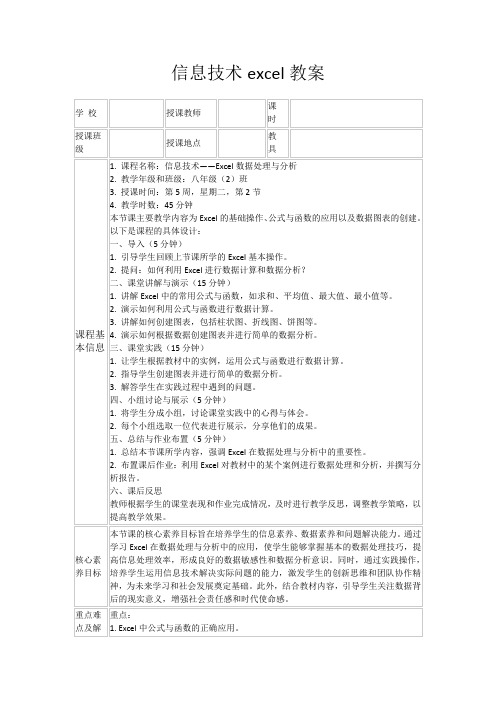
-教学成绩统计。
6. Excel数据管理:
-数据验证,确保数据输入的正确性。
-条件格式,突出显示关键数据。
-数据保护,设置密码保护工作簿和工作表。
7. Excel高效操作技巧:
-快捷键的使用,提高操作速度。
-公式记忆功能,快速输入常用公式。
-自动填充功能,快速填充数据序列。
8. Excel与其他软件的协同工作:
3.提供实际案例,让学生分组讨论,分析数据特点,选择合适的图表类型,并在实践中尝试制作和分析图表,增强学生的实际操作能力和数据分析能力。
4.教师巡回指导,针对学生遇到的具体问题进行个性化辅导,帮助学生突破难点。
教学方法与手段
教学方法:
1.讲授法:针对Excel的基本概念和操作方法,采用讲授法进行系统性的知识传授,确保学生掌握必要的理论知识。
3.成果展示:每个小组将向全班展示他们的讨论成果和实验操作的结果。
四、学生小组讨论(10分钟)
1.讨论主题:学生将围绕“Excel在实际生活中的应用”这一主题展开讨论。他们将被鼓励提出自己的观点和想法,并与其他小组成员进行交流。
2.引导与启发:在讨论过程中,我将作为一个引导者,帮助学生发现问题、分析问题并解决问题。我会提出一些开放性的问题来启发他们的思考。
3.成果分享:每个小组将选择一名代表来分享他们的讨论成果。这些成果将被记录在黑板上或投影仪上,以便全班都能看到。
五、总结回顾(5分钟)
今天的学习,我们了解了Excel在数据处理与分析的基本概念、重要性和应用。同时,我们也通过实践活动和小组讨论加深了对Excel的理解。我希望大家能够掌握这些知识点,并在日常生活中灵活运用。最后,如果有任何疑问或不明白的地方,请随时向我提问。
教师教学平时常用配套表格材料

目录
教师平时常用表格
1.教学进度表
2.课程表
3.学生平时成绩记录表
4.计划
5.我的教育格言
6.教案
7.作业批改记录
8.学生成绩统计表
9.双向细目表
10.期中期末质检质量分析表
教学进度表
科目:年级:任课教师:
周次日期起止内容时数备注
1
2
3
4
5
6
7
8
9
10
11
12
13
14
15
16
17
18
19
20
21
22
23
24
25
26
27
28
29
30
课程表课程表
时间
星期
课节
一二三四五
星期
课节
一二三四五
-- 第1节第1节
-- 第2节第2节
-- 第3节第3节
-- 第4节第4节
-- 第5节第5节
-- 第6节第6节
-- 第7节第7节
课程表课程表
时间
星期
课节
一二三四五
星期
课节
一二三四五
-- 第1节第1节-- 第2节第2节-- 第3节第3节-- 第4节第4节-- 第5节第5节-- 第6节第6节-- 第7节第7节
学生平时成绩记录表
科目: 年级:
学
姓名次数
号
1 2 3 4 5 6 7 8 9 10 11 12 13 14 15 16 17 18 19 20
教学计划。
认识电子表格教案

认识电子表格教案一、教学目标1. 让学生了解电子表格的基本概念和作用。
2. 让学生掌握电子表格的基本操作,如插入、删除、修改单元格等。
3. 让学生学会使用电子表格进行数据输入、编辑和查看。
4. 让学生了解电子表格的常用功能键和快捷键。
二、教学内容1. 电子表格的基本概念和作用2. 电子表格的基本操作3. 数据输入和编辑4. 功能键和快捷键的使用三、教学重点与难点1. 电子表格的基本操作2. 数据输入和编辑3. 功能键和快捷键的使用四、教学方法采用讲授法、演示法、实践法、分组合作法等相结合的教学方法。
五、教学准备1. 计算机教室,每台计算机安装有电子表格软件。
2. 教学PPT或教学课件。
3. 教学素材(如:学绩表、商品销售表等)。
【导入】教师通过向学生展示一个实际的例子,如学绩表或商品销售表,引导学生思考电子表格在生活中的应用,激发学生的学习兴趣。
【新课导入】一、电子表格的基本概念和作用1. 电子表格的定义2. 电子表格的作用二、电子表格的基本操作1. 插入单元格2. 删除单元格3. 修改单元格三、数据输入和编辑1. 数据输入2. 数据编辑四、功能键和快捷键的使用1. 功能键的作用2. 快捷键的使用【课堂实践】教师引导学生分组合作,使用电子表格软件进行实际操作,如制作学绩表、商品销售表等。
教师在旁辅导,解答学生的问题。
【课堂小结】教师引导学生回顾本节课所学内容,巩固电子表格的基本概念、操作和功能键的使用。
【课后作业】教师布置课后作业,让学生巩固本节课所学内容,提高实际操作能力。
作业可以是制作一份个人简历表或家庭支出表等。
【教学反思】教师在课后对自己的教学进行反思,看是否达到了教学目标,学生是否掌握了电子表格的基本操作和应用。
针对学生的掌握情况,调整教学策略,为下一节课的教学做好准备。
六、教学拓展1. 电子表格的进阶操作2. 数据分析与处理3. 宏与VBA编程七、教学实践案例1. 学绩分析表2. 商品销售数据分析3. 员工工资表八、教学评价1. 学生自主完成实践案例的情况2. 学生对电子表格知识的掌握程度3. 学生对电子表格操作的熟练度九、教学建议1. 对于初学者,建议先从基本操作学起,逐步掌握进阶操作。
用电脑如何做教师工作计划表

用电脑如何做教师工作计划表目标:有效利用电脑技术,提高课堂教学效率和教学质量。
一、教学准备与备课1. 了解课程要求与学生水平,制定教学目标- 利用电脑软件浏览相关课程要求和学生的学习情况,用以制定教学目标,确定教学重点和难点。
2. 教材选择与整理- 在网上搜索相关教材,并根据自己的教学需要整理和筛选教材。
3. 教学资源搜集与整理- 利用网络查找相关教学资源、课件、视频、图片等,并整理到电脑里备用。
4. 教学设计- 利用电脑软件设计教学课件、PPT和多媒体教学课件,为课堂教学提供有力支持。
5. 课前练习和问答- 利用电脑编写相关课前练习和问答,了解学生的学习情况,为教学提供参考。
二、课堂教学1. 课堂管理- 利用电脑软件制作课堂管理工具,如签到系统、名单等,提高课堂管理效率。
2. 多媒体教学- 利用电脑与投影仪进行多媒体教学,展示教学课件、视频等,增强课堂教学的实效性和趣味性。
3. 课堂互动- 利用电脑软件进行课堂互动,如分组讨论、投票、答题等,活跃课堂气氛,提高学生学习积极性。
4. 课后作业- 利用电脑软件布置、批改和统计作业,提高作业效率。
三、课后反思和改进1. 教学反思- 利用电脑记录每节课的教学反思,包括课堂教学效果、学生表现等,为改进教学提供参考。
2. 教学评价- 利用电脑软件对学生的学习情况进行评价和统计,分析学生的学习状况,为教学改进提供依据。
3. 教学改进- 利用电脑软件进行教学改进,如调整教学内容、方法等,提高教学效果。
四、个人成长与发展1. 专业学习- 利用电脑学习相关教学理论、教育技术等,提高自身教学水平。
2. 学科研究- 利用电脑进行学科研究,了解学科发展动态,提高学科素养和研究能力。
3. 教育培训- 参加相关的教育培训课程,利用电脑进行学习和交流,提高自身培训水平。
以上便是教师工作计划表,通过电脑的使用,教师可以更加高效地进行教学准备、课堂教学、课后反思和改进以及个人成长与发展。
信息技术基础 教案

通过实践激发学生学习兴趣,鼓励学生动手、动脑,培养学生勤于动脑、主动探究的能力。
教学内容
1.Excel数据输入;
1.美化工作表。
教学活动流程
教学环节
教师活动预设
学生活动预设
任务引入
1.打开智慧职教,创建今日课堂,提前导入问题,课件、实训资料、操作视频、布置课后任务;学生在智慧职教中签到;
2.中国共产党成立100周年,脱贫攻坚正在走向精准扶贫时代,大数据和精准扶贫的相互融合,使脱贫工作更加信息化、科学化、精准化。很多数据表都是通过大数据获取到的。
理解任务的整体内容,建立工作场所中该任务的实际概念;
理解该任务要达到的学习目标。
任务实施
1.新建Excel文件,并保存为“中国农村减贫人数表.xlsx”,选择单元格数据区域,在【插入】/【图表】组中单击“插入折线图”按钮,在弹出的下拉列表“二维折线图”栏中选择“折线图”选项。
2.根据学生分组情况,找两位学生进行演示,探讨制作过程中出现的问题,总结制作过程中需要注意的点。
教学总结
通过实践激发学生学习兴趣,鼓励学生动手、动脑,培养学生勤于动脑、主动探究的能力。
教学内容
1.创建表格及删除的方法;
2.插入数据及美化表格。
教学活动流程
教学环节
教师活动预设
学生活动预设
任务引入
1.上课之前智慧职教创建今日课堂,导入问题,设立本节课项目目标(课程表创建)。添加课程引入问题,导入课程课件及实训资料,并布置课后作业。
《信息技术基础—excel基本操作及字符格式设置》教案(第一、二课时)
课程名称
信息技术基础
授课年级
授课时间
授课地点
教学内容
授课题目
- 1、下载文档前请自行甄别文档内容的完整性,平台不提供额外的编辑、内容补充、找答案等附加服务。
- 2、"仅部分预览"的文档,不可在线预览部分如存在完整性等问题,可反馈申请退款(可完整预览的文档不适用该条件!)。
- 3、如文档侵犯您的权益,请联系客服反馈,我们会尽快为您处理(人工客服工作时间:9:00-18:30)。
教师教学常用电子表格程序使用手册尹克林著(西南大学园艺园林学院)西南大学教务处2006年12月0目录系统设置目录目录............................................................................................................................... i i1.教学日历操作步骤目录 (iv)2.成绩记载操作步骤目录 (iv)3.命题单操作步骤目录 (v)4.插图目录 (v)5.前言 (1)6.基本操作 (3)系统设置 (3)系统“安全性”设置 (3)系统“加载宏”设置 (3)认识Excel电子表界面 (4)约定俗成 (7)编程核心技术 (8)7.教学日历 (9)8.成绩记载 (12)简明操作步骤 (12)操作步骤详解 (13)9.成绩记载简版 (29)10. 试卷分析常用指标与计算公式 (31)试卷评估参数 (31)试题代表性 (31)试题深度 (31)试题结构 (31)10.2 考试质量评估 (32)10.3 试卷评估指标 (32)X (32)平均分i标准差σ (32)变异系数CV (33)正态分布 (33)试题难度Hi (33)试卷难度H (34)试题区分度 (34)试卷区分度D (35)效度 (35)教学日历与成绩记载电子表格程序使用手册信度 (35)11.辅助程序 (35)全院学生名单数据库 (35)机读卡阅卷成绩转换程序 (36)12.常用数据库管理程序 (38)13.命题单编辑程序 (38)操作步骤 (38)注意事项 (39)14. 常见错误与纠正方法 (42)成绩记载 (42)参考文献 (44)1教学日历操作步骤目录系统设置1.教学日历操作步骤目录第1步:确定春、秋季开学日期(参阅学校公布的校历) (9)第2步:填写教学日历 (9)第3步:填写个人课程表 (10)第4步:查阅个性化校历 (10)第5步:填写个人日志 (11)2.成绩记载操作步骤目录第1步:录入各班基本信息 (13)第2步:录入教师信息 (15)第3步:课程基本情况录入 (15)第4步:分班显示成绩 (16)第5步:成绩记载表头录入 (16)第6步:平时成绩说明与权重录入 (17)第7步:平时成绩录入 (17)第8步:课堂点名 (18)第9步:成绩录入 (20)第10步:设置成绩构成百分比 (21)第11步:加分与扣分 (22)第12步:分班显示 (22)第13步:分班打印成绩记载单 (23)第14步:试题基本情况录入 (23)第15步:小题标准分值录入 (23)第16步:小题得分录入 (23)第17步:成绩发送到成绩记载表 (24)第18步:成绩分析与作图 (25)第19步:学生成绩记载责任书 (25)第20步:成绩分析表打印 (26)第21步:大题积分答卷登录 (26)第22步:文件存盘 (27)第23步:数据导入,版本更新 (27)第24步:试题分析(教学研究用) (28)第25步:题型分析(教学研究用) (28)第26步:抽样检查成绩(教务部门用) (29)第27步:补考清单(教务部门用) (29)教学日历与成绩记载电子表格程序使用手册3.命题单操作步骤目录第1步:命题单表头编辑 (38)第2步:试题编辑 (39)4.插图目录图6-1 Excel安全性设置 (3)图6-2 Excel加载宏设置 (3)图6-3 Excel工作表界面 (4)图6-4 Excel工作表防修改保护提示 (4)图6-5 Excel单元格选择性复制粘贴界面 (5)图6-6 Excel单元格复制粘贴拖拉 (5)图6-7 Excel单元格复制拖拉序列号生成 (6)图6-8 成绩记载部分工作表标签 (8)图6-9 Excel编程理念 (8)图7-1 教学日历简明操作步骤 (9)图7-2 开学日期设定 (9)图7-3 教学日历界面 (10)图7-4 课程表界面 (10)图7-5 个人校历界面 (11)图7-6 日程安排表界面 (11)图8-1 成绩记载流程 (12)图8-2 成绩记载简明操作步骤界面 (13)图8-3 学生信息 (14)图8-4 学生学号与教师信息 (15)图8-5 课程基本信息 (15)图8-6 “成绩记载工作表”自定义工具栏 (16)图8-7 成绩记载表头与新版界面 (16)图8-8 平时成绩等级自动填写按钮及运行提示 (17)图8-9 平时成绩文字替换提示界面 (18)图8-10 顺序点名相关按钮与运行提示 (19)图8-11 随机点名相关按钮与运行提示 (19)图8-12 Windows控制板面中的中文语音设置界面 (20)图8-13 学生姓名查找界面 (20)图8-14 错误成绩录入警告 (21)图8-15 成绩记录单元格底色交替变化界面 (21)图8-16 成绩构成与成绩分析结果 (22)图8-17 浮动“阅卷面板”与“成绩发送”界面 (24)图8-18 【成绩分析】阅卷数量监控界面 (24)图8-19 成绩分析与图形界面 (25)4插图目录系统设置图8-20 “责任书”及相关按钮界面 (26)图8-21 大题积分与“语音报分”界面 (26)图8-22 成绩记载文件保存与自定义工具栏界面 (27)图8-23 “旧版数据导入”提示界面 (27)图8-24 试题分析界面 (28)图8-25 题型分析界面 (28)图10-1 学生名单数据库界面 (36)图10-2 Dbase格式转换的Excel【答卷】考生答案界面 (37)图10-3 Excel【答卷】转换计算的各试题得分与卷面总分界面 (37)图12-1 课程考核命题单表头界面 (39)图12-2 课程考核命题单试题编辑与首页页脚界面 (40)图12-3 拼页效果显示界面 (41)图12-4 带排版格式的Word文档界面(控制符显示状态) (41)教学日历与成绩记载电子表格程序使用手册5.前言随着计算机在教学管理中的广泛应用,教师个人的日常教学工作需要实现电子化和自动化。
为广大教师尽快熟悉和掌握“教学日历”和“成绩记载”两个电子表格和“命题单”编辑软件的操作方法,请参阅使用手册。
“教学日历”V3.00版、“成绩记载” V 3.31版(4.00-400版)、“命题单”及辅助软件等是分别以Office 2003版的Excel电子表、Word文字编辑和VBA软件平台上开发的,具有以下主要功能和特点:1. 在安装有Office软件的计算机上运行(建议完全安装Office 2003),不需安装其它数据库程序软件,直接点击即可使用。
2. 程序容量小(约0.6—3.0Mb),便于通过移动储存设备携带(U盘、MP3、移动硬盘等)。
“教学日历”最多可容纳6门课、20周的教学日历;“成绩记载”容纳263人(4.00-400版可容纳400人)的成绩记载和120个试题分析;“命题单”涵盖西南大学各学院名称和其他参数设置。
3. 通过复制-选择性粘贴功能实现与大多数应用软件之间的数据交换,已建立与自动“阅卷”机数据转换接口程序。
4. 及时反映学生出勤、考试等情况,克服学生信息数据更新慢等问题。
5. 各种表格只需按格填空,实现“可见可得”的效果。
各种参数自动计算,表格和图形生成与打印一气呵成,统一规范。
6. 多功能表格基本上覆盖了教师日常教学所需的各种表格,即教学日历、课程表、个性化校历、个人日志、学生成绩、成绩分析、试题分析、成绩责任书、题型分析等。
7. 语音点名:按顺序、随机、指定语音点名及平时成绩输入与标记,减轻教师工作量和手工操作,活跃课堂气氛,提高学生出勤率有一定作用。
8. 浮动鼠标点击成绩输入:客观试题的阅卷,小分快速录入减少操作错误,提高效率。
9. 成绩记载与分析参数包括:学生基本情况、各类考试项目、男女生平均5前言系统设置成绩、变异幅度、最高与最低分、正态分布检验、各分数段人数及百分比、分布图形等。
10. 试题分析参数包括:各小题难度系数、鉴别力及其评价、各试题选题建议、各小题和大题题型难度与鉴别力分析评价、各大题最高得分学生姓名及人数等。
11. 成绩记载表可打印生成带学生信息的手工记录成绩单空白表。
12. 学生成绩随机抽样功能有助于教务管理部门随机抽样检查,加强教学管理质量监控。
13. 自动生成补、缺考学生名单、学生成绩责任书,用作教务部门统计补考率,发送补考通知及重修情况。
14. 交互式帮助,可实现工作表之间的自由切换和演示。
15. 命题单程序中预设文字录入(学院、学年、题型),统一格式和试卷自动篇眉设置方便试卷制作。
15. 程序主要公关难度:学期、周次与日期计算、授课进度跟踪显示、试题编号、学生序号及成绩修正排序号,分班显示与计算,随机语音点名、大题语音报分、随机抽样,鉴别力分析,早期版本数据导入,自定义功能按钮工具栏,命题单格式加密保护\试题任意格式内容编辑(图、文、表)及适宜不同校区的首页页脚及篇眉变化等。
该程序已在原西南农业大学所有学院使用,曾荣获2003年教学管理软件评比二等奖,2004年在全校全面推广使用。
多年来,全校广大教师和教务部门提出了许多宝贵意见和建议,使程序得以不断改进和完善,逐渐符合我校的教学管理实际需要。
在软件应用推广上,尤其得到了各学院和教务处大力支持,在此致以诚挚的谢意。
针对西南大学教务部门新的成绩管理要求,做了相应改版,增添了新的功能报表和调整后的相应学院、专业。
使用过程中如因程序设计不完善之处给大家带来不便,请多包涵,并衷心希望提出严肃批评和指正,以便优化程序功能。
尹克林2006年12月教学日历与成绩记载电子表格程序使用手册6.基本操作系统设置系统“安全性”设置图6-1 Excel安全性设置Excel和Word都需要将宏安全性降至最低,设置完成后需退出正在使用的程序,重新调用程序后才能正常运行。
系统“加载宏”设置图6-2 Excel加载宏设置6 基本操作 认识Excel 电子表界面认识Excel 电子表界面Excel 电子表构成:- 工作薄(文件,Workbook )-工作表(Sheets ):最多256个 -行(Rows ):最多65536行,1—65536行 -列(Colums ):最多256列,A —IV 列 - 单元格(Cells ):最多65536行×256列=16,777,216单元格工作薄最大数据容量(单元格):单元格数/工作薄=256工作表 × 16777216单元格 = 4.29E+09,即42.950亿个单元格单元格可容纳的最多字符:在每个单元格工作表函数中最多不超过255个字符,单元格中字符无限制。
图6-3 Excel 工作表界面凡出现以下提示,说明单元格被程序锁定,不能在此单元格中填入任何文字,点击“确定”返回到正常状态。
